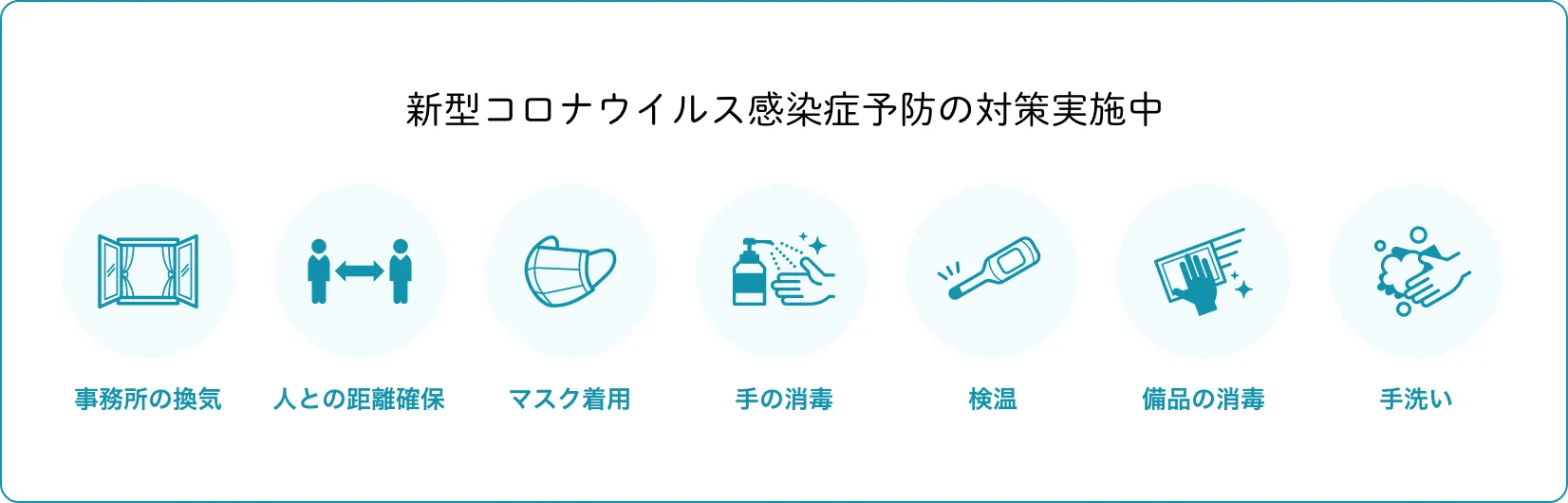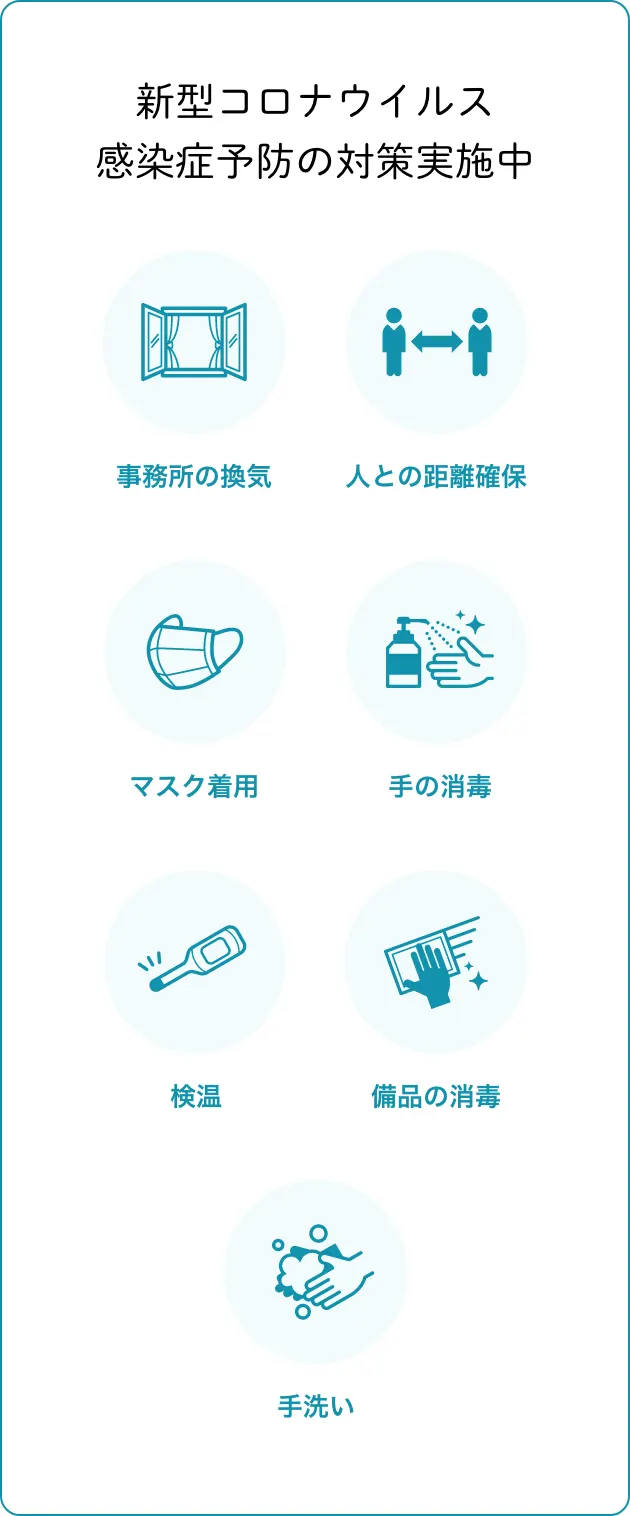Reservation System
予約システム使用案内
振替や欠席連絡が、携帯電話や
スマートフォンから簡単に!
毎月の受講カレンダーもマイページから確認できます
お知らせ一斉配信メールから、
さまざまな情報を配信!
レッスンの休講など、タイムリーにお届けします
スマートフォンを
ご利用されている方の
アプリ登録方法

各家庭専用の利用者登録用紙の
QRコードにアクセスします。
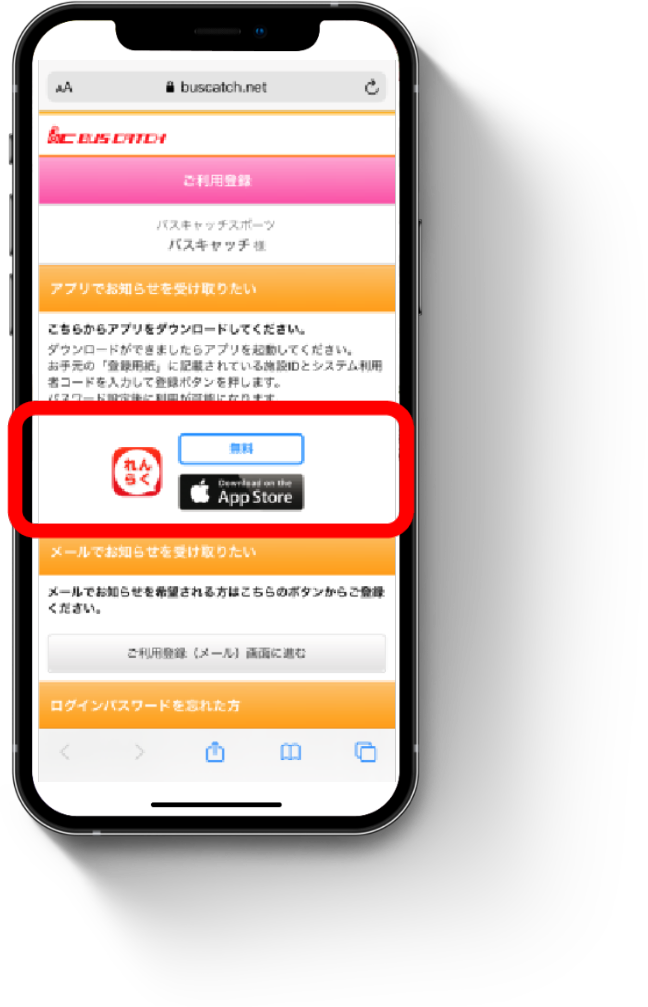
AppStoreまたはGoogle Playの
アイコンをクリックします。
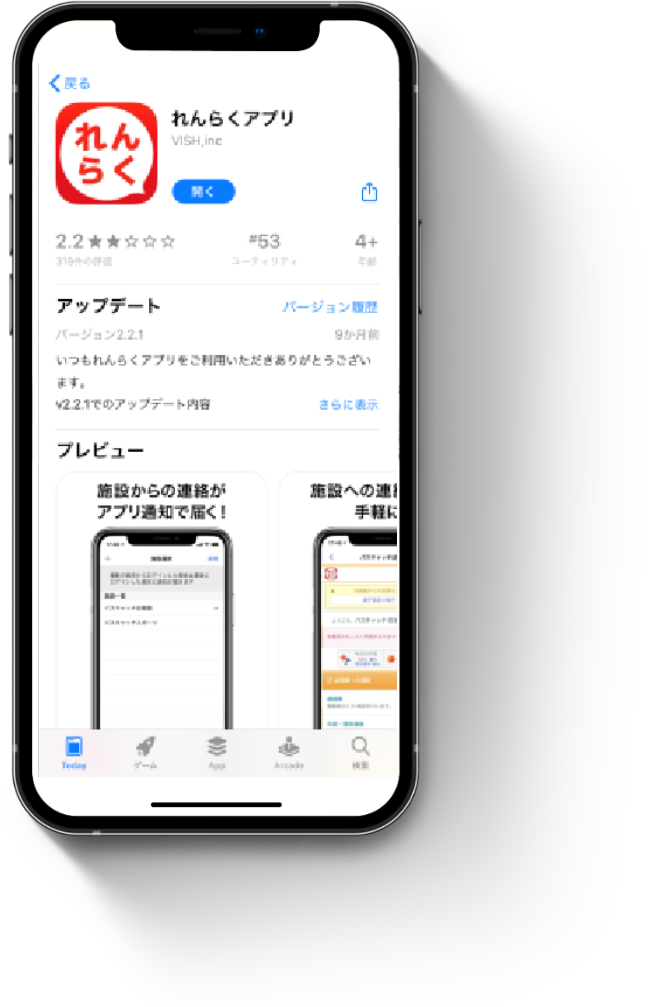
AppStoreまたはGoogle Playから
〈れんらくアプリ〉をインストールします。
【ご注意】iPhoneの方はインストール時に必ず
プッシュ通知の送信を許可して下さい。
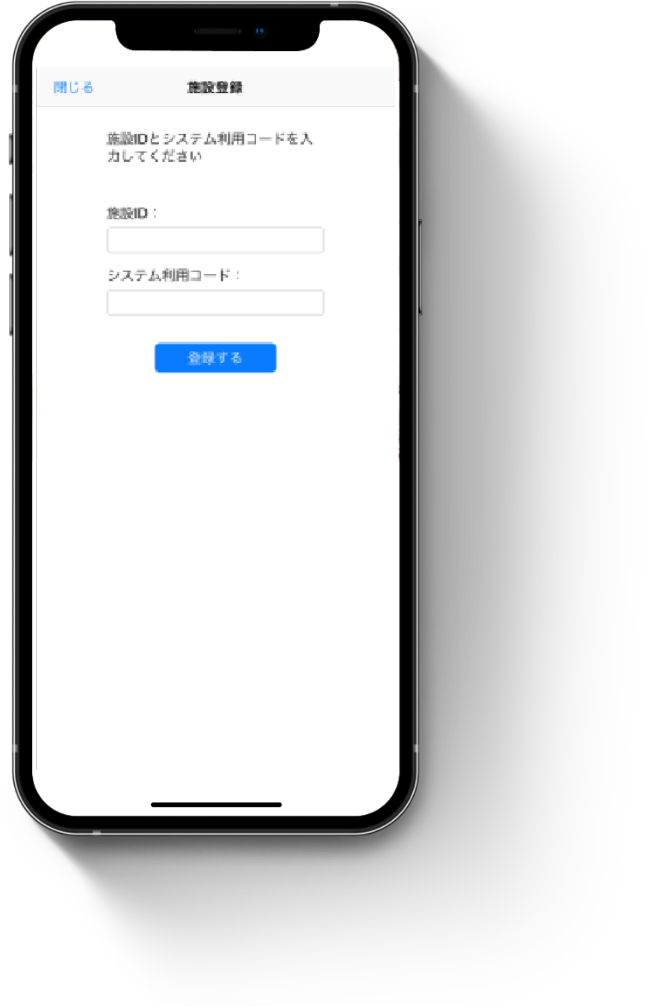
アプリを起動し、登録用紙に記載された
施設ID・システム利用コードを入力します。
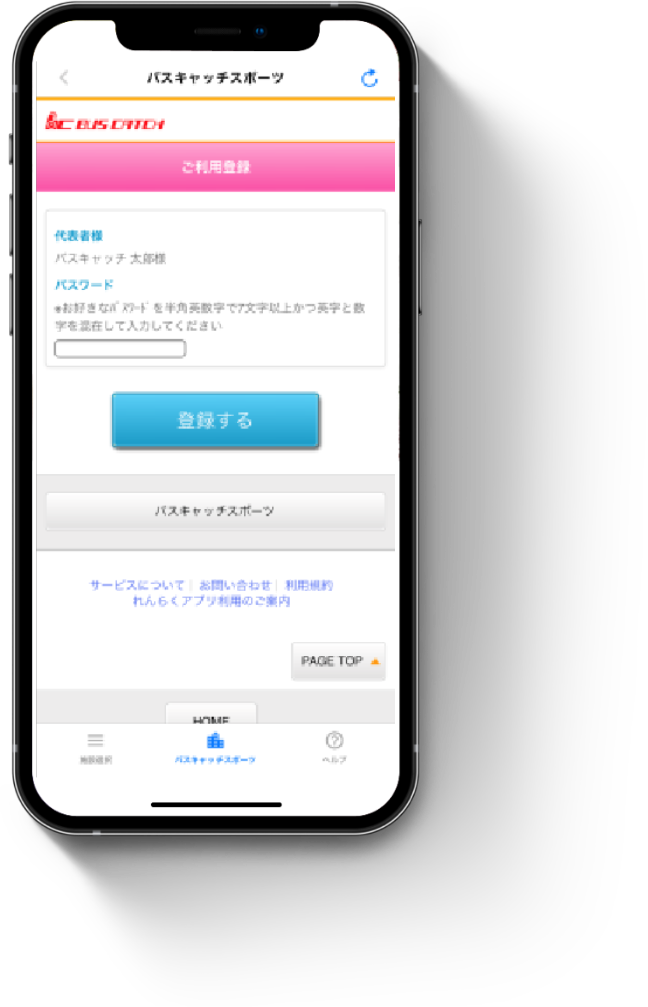
パスワードを設定して登録します。
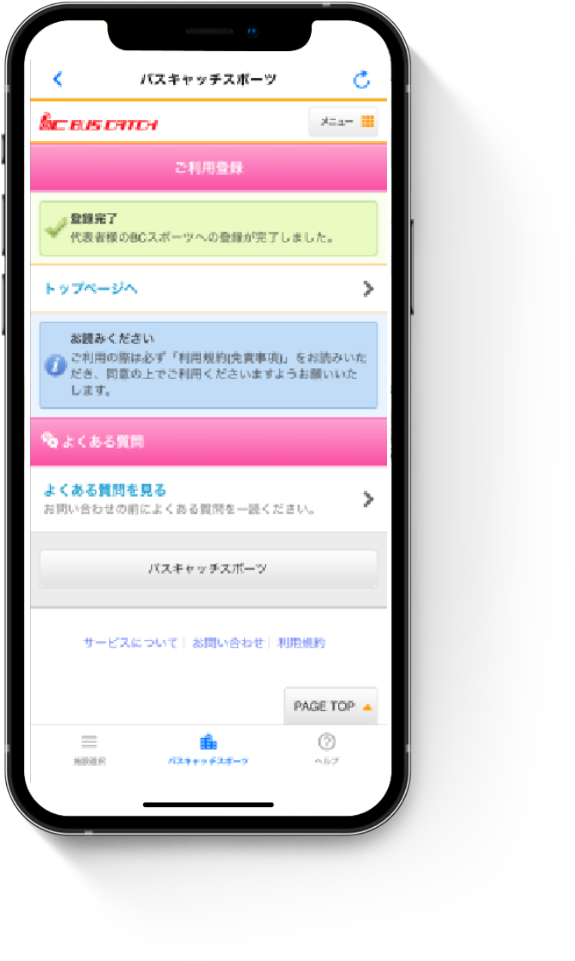
利用者登録完了となります。
ガラケーを
ご利用されている方の
メール登録方法

各家庭専用の利用者登録用紙の
QRコードにアクセスします。
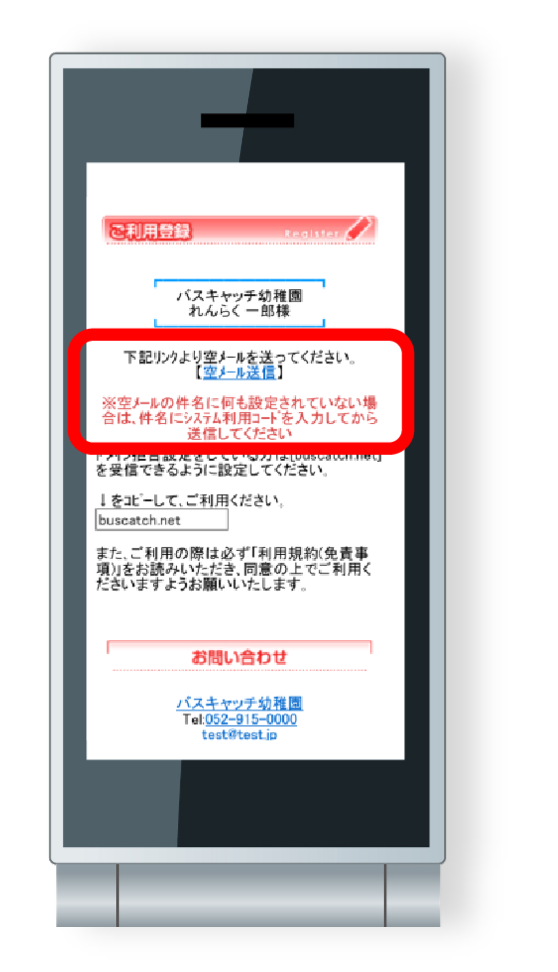
〈空メール送信〉をクリックして、
空メールを送信します。
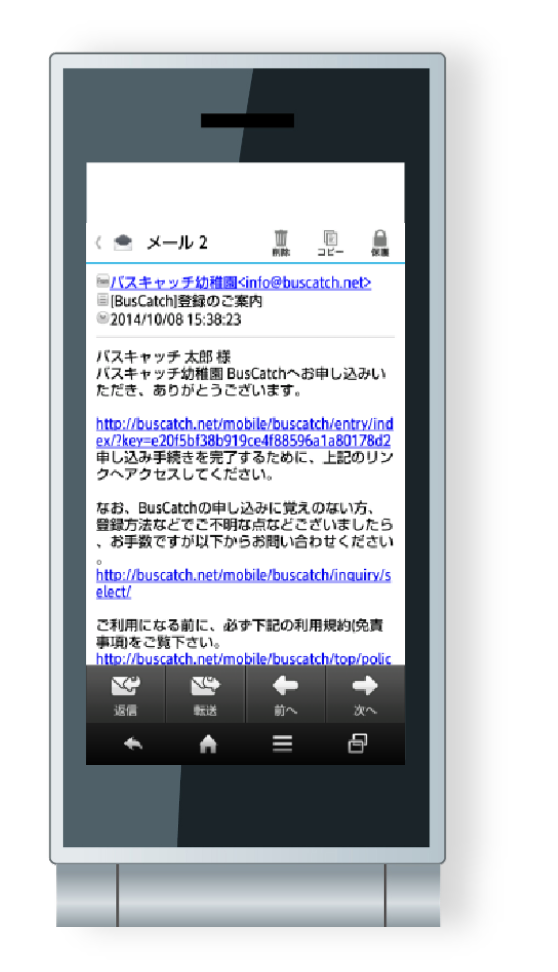
登録案内メールが返信されますので、
本文のリンクにアクセスします。
【ご注意】@buscatch.netからメールが
受信できるように設定して下さい。
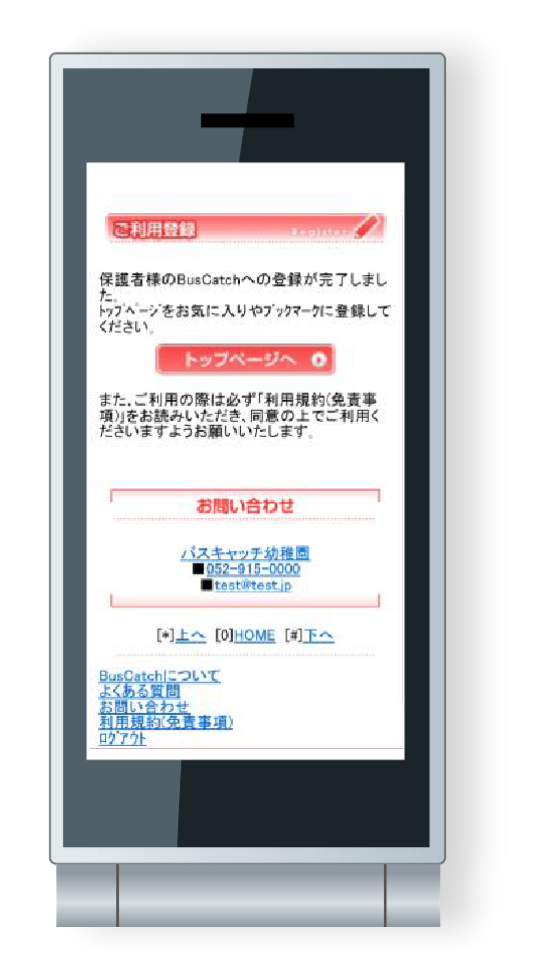
パスワードを設定して登録します。
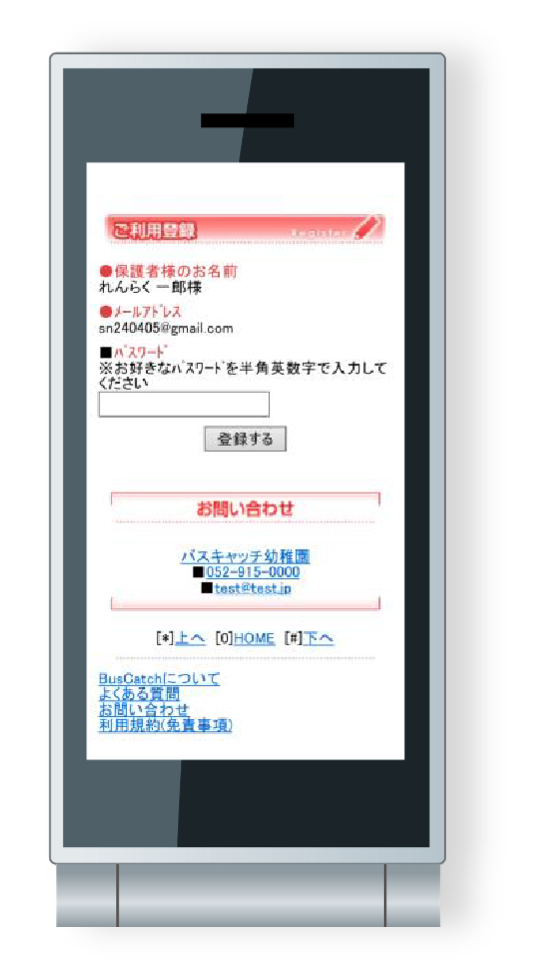
〈トップページへ〉をクリックします。
トップページをお気に入りやブックマークに
登録してください。
振替・欠席の
利用方法/ 各種設定方法
レッスンを欠席したい場合
【欠席連絡】
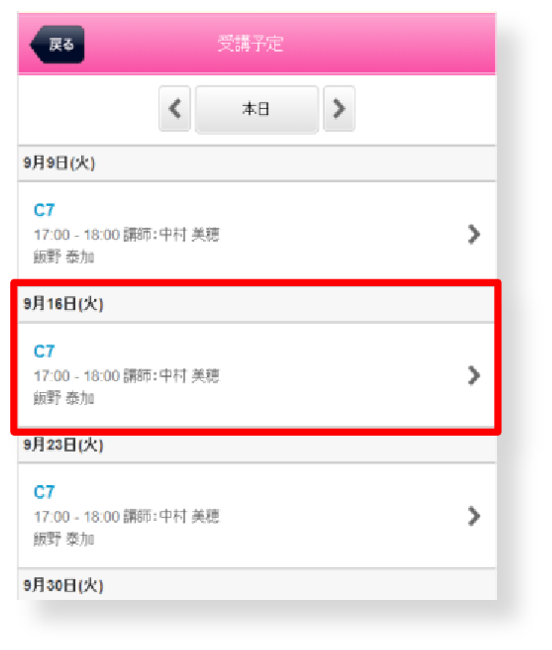
受講予定から欠席する予定日を選択します。
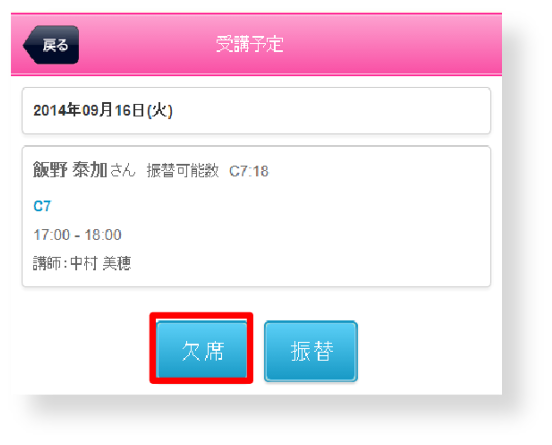
「欠席」ボタンを選択し欠席の連絡を行います。
※締切時間を過ぎると「欠席」のボタンが
選択できなくなります。
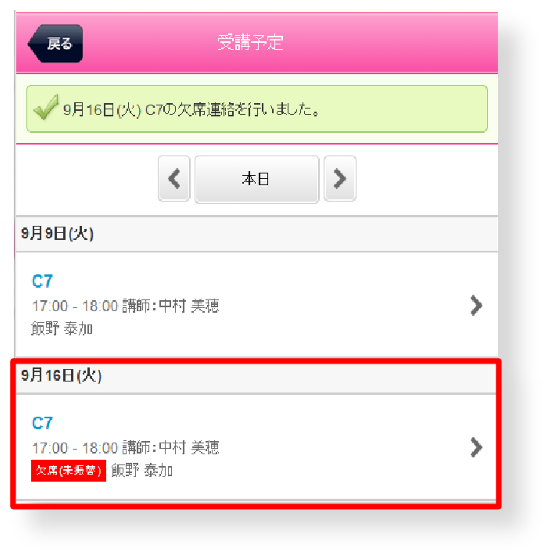
受講予定には『欠席』と表示されます。
※受講予定に表示される内容について
欠席(未振替):欠席日の振替連絡をしていない
欠席(振替済):欠席日その振替連絡済み
振替:振替連絡をした受講
レッスンを振替したい場合
【振替連絡】
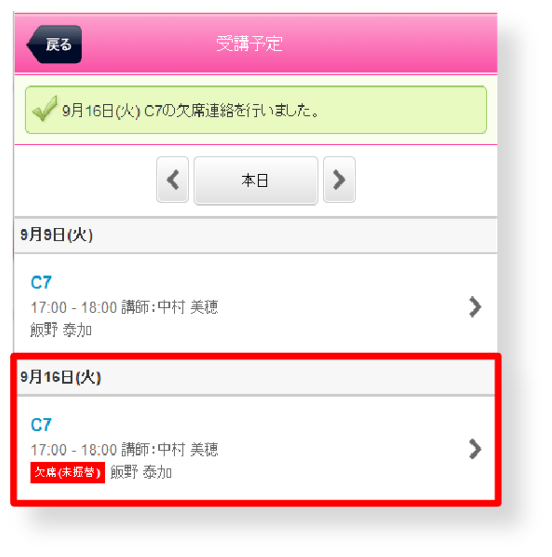
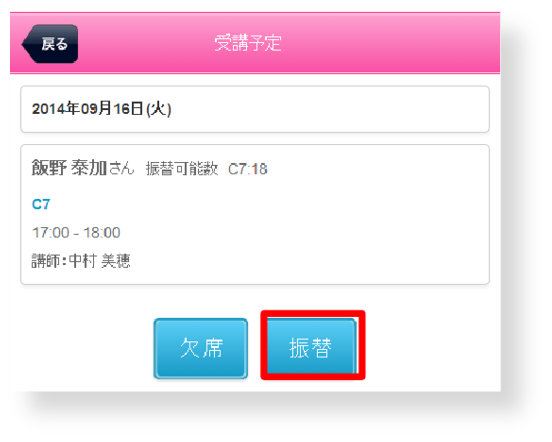
受講予定から振替したい受講(振替元)
を選択します。
選択された受講内容が表示されるので
振替ボタンを選択します。
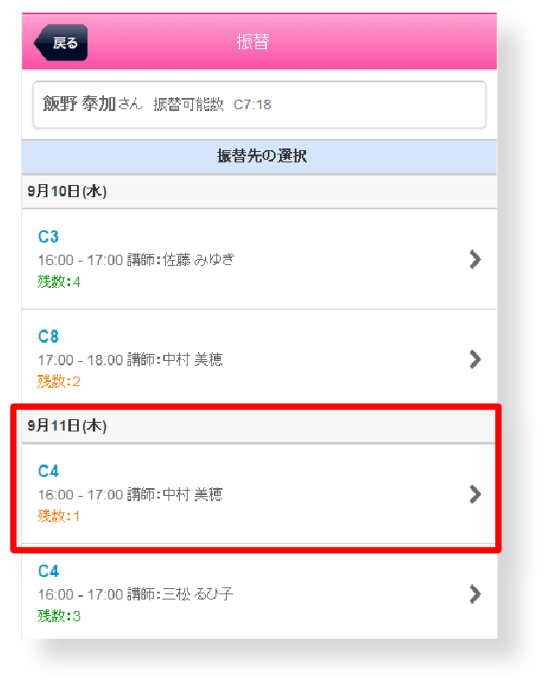
振替したい日と受講(振替先)の一覧から、
振替受講を選択します。
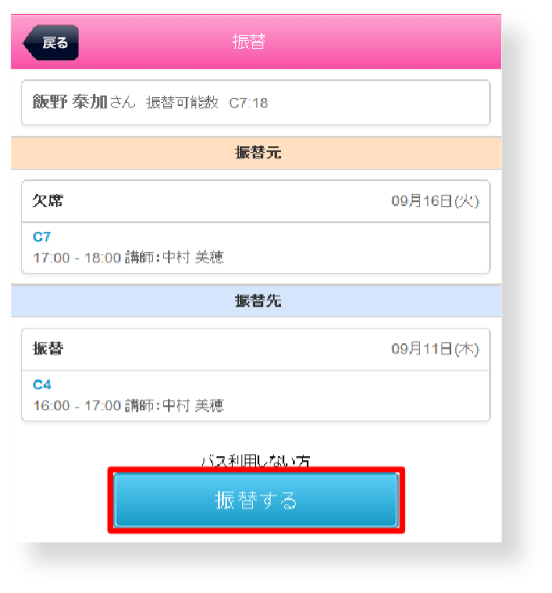
振替元の受講と、振替先の受講を確認し、
よろしければ振替するボタンを選択します。
注意事項
- 携帯やスマホ、PCからの連絡の受付は24時間365日行うことができます。
- 携帯やスマホ、PCからの連絡は締め切り時間までにお願いします。
※欠席連絡を行っていただくことで、振替権利が発生します。
マイページに利用者を
増やす方法
マイページの利用者を増やして頂くことで、ご登録頂いた方が「欠席連絡や振替連絡」を行えるようになります。
例)お母様がマイページ登録。その後、お母様がお父様を招待しご登録頂くとご両親共にマイページが利用できます。
※メイン利用者登録後、他の利用者様が登録用紙のQRコードにアクセスしますと、上書き登録となってしまいますのでご注意下さい。
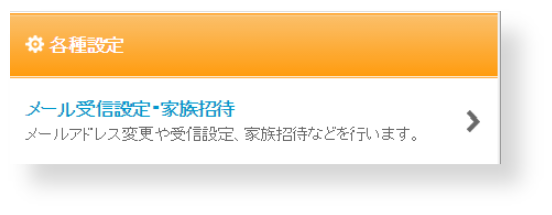
メインメニューのメールの
【受信設定・家族招待】を選択します。
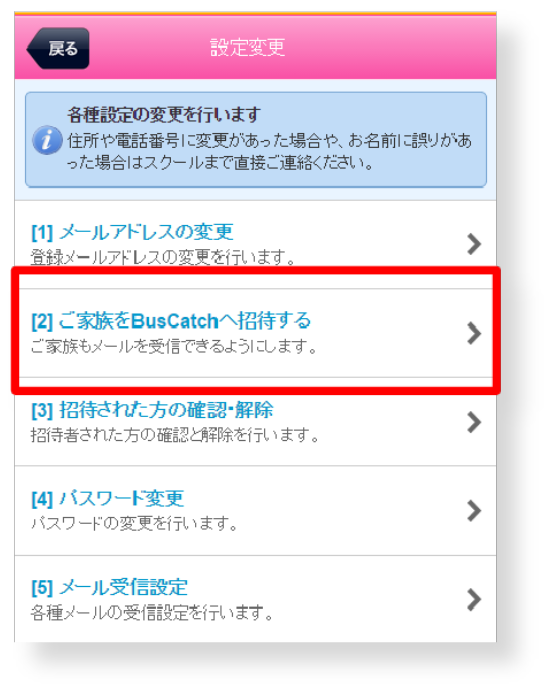
「ご家族を招待する」を選択します。
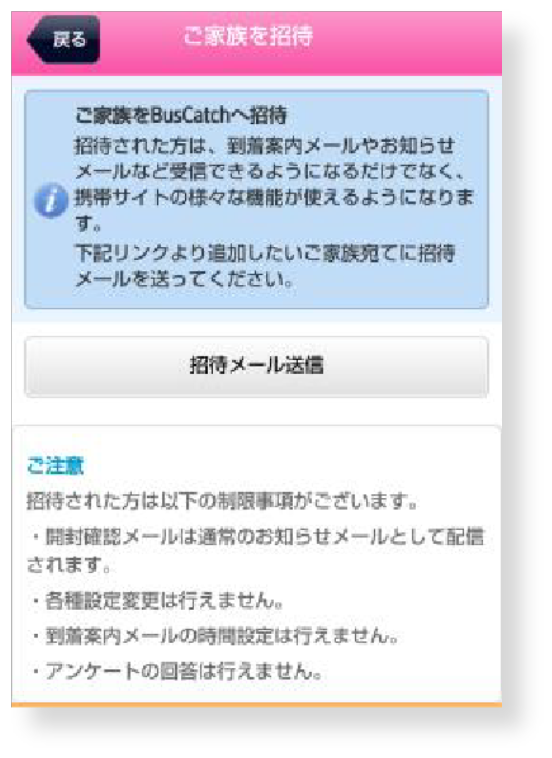
「招待メール送信」をクリックします。
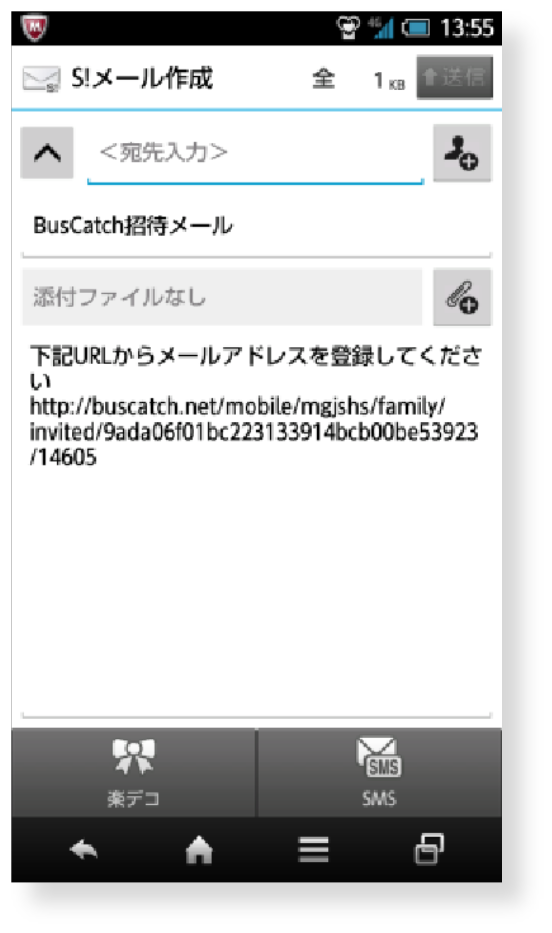
招待するアドレスへメールを送信します。
招待者には招待メールが届きますので、
本文のリンクへアクセスし登録をします。
各種メールの受信設定
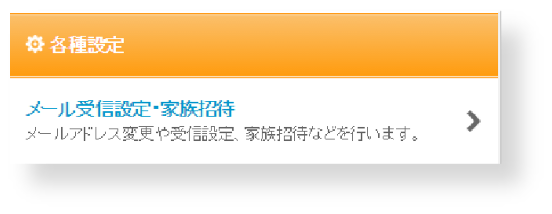
メインメニューのメールの
【受信設定・家族招待】を選択します。
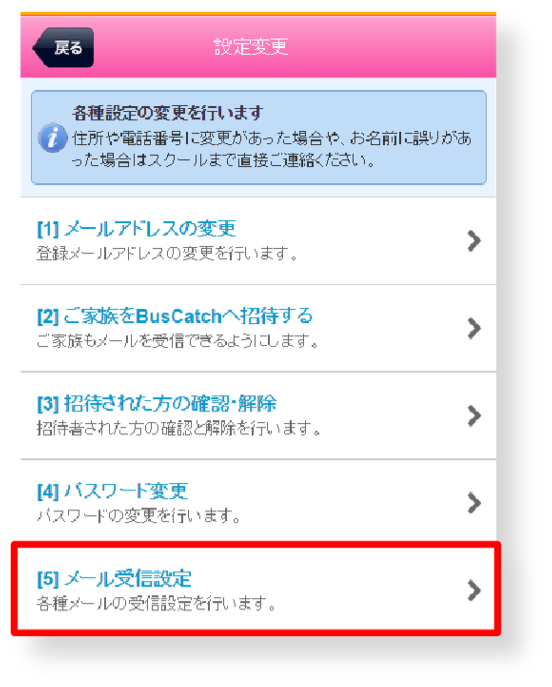
「メール受信設定」を選択します。
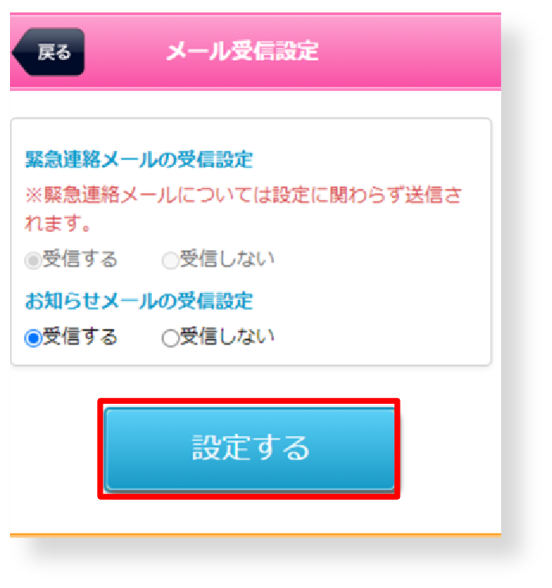
■緊急連絡メールの受信設定
クラブからの緊急メールです。
※設定変更不可
■お知らせメールの受信設定
クラブからのメール受信の設定です。